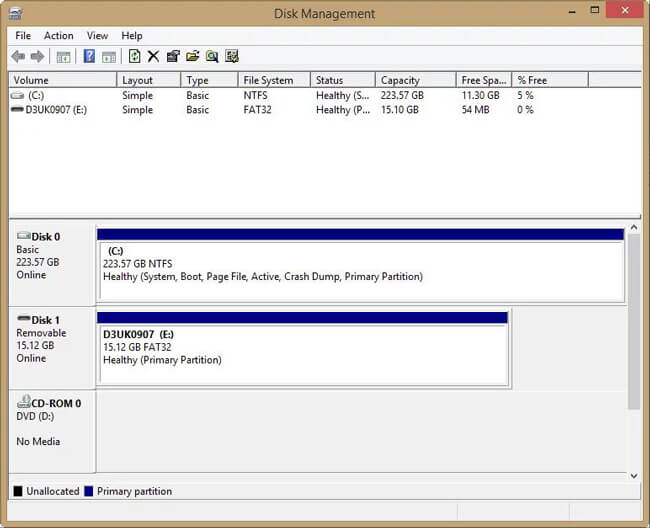Kayıp / silinen verileri bilgisayardan, sabit sürücüden, flash sürücüden, hafıza kartından, dijital kameradan ve daha birçok şeyden kurtarın.
Hafıza Kartı Kurtarma - Hafıza / SD Karttan Kayıp Fotoğrafları / Görüntüleri Geri Yükleme
 Tarafından güncellendi Valyn Hua / 24 Şub 2021 10:00
Tarafından güncellendi Valyn Hua / 24 Şub 2021 10:00SD kartını fotoğraf makinemde formatladım, inancımı tüm fotoğraflarımı kopyaladım. Ne yazık ki yanılmışım ve bir sürü fotoğraf kaybettim. Kamera formatlı bir hafıza kartından görüntüleri kurtarmayı başarabilen başka biri var mı?
Hafıza kartı veya SD kart, dijital bilgilerin depolanması için kullanılan elektronik bir flash bellek veri depolama aygıtıdır. Hafıza kartları telefonda yaygın olarak kullanılır ve kameralar değerli görüntüler içerme eğilimindedir.
Hafıza kartları harika ama kırılganlar ve kötü muamele görmekten hoşlanmıyorlar. Bir hafıza kartı çalışmayı durdurduğunda çok kaybedersiniz.
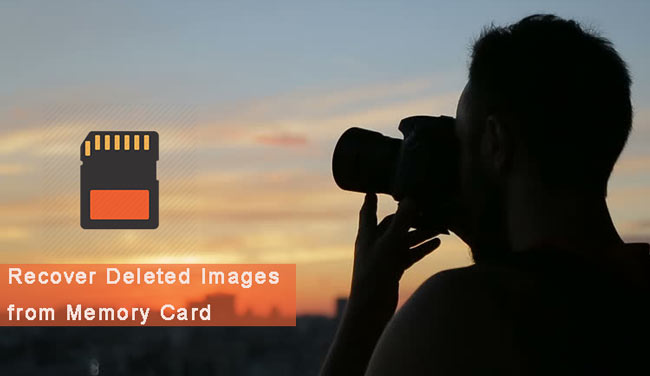
Fotoğrafların silindiğini fark ettiğinizde bellek kartınıza bir şey yapmayın. Bu, herhangi bir görüntüyü tutmak istemiyorsanız, kartta daha fazla fotoğraf çekmeyin veya kartı yeniden biçimlendirmeyin.
Aşağıdaki açıklamada, yapmanıza yardımcı olacak ilgili çözümleri size göstereceğiz. hafıza kartı kurtarma.

Rehber Listesi
1. FoneLab ile Silinmiş Fotoğrafları Bellek Kartından Geri Yükle
Aslında, kolay değil fotoğrafları kurtar Hafıza kartında Profesyonel hafıza kartı kurtarma yazılımı veya servisine güvenmeniz gerekir. İnternette bu kadar çok seçenek varken hangisini seçmelisin?
FoneLab Data Retriever Hafıza kartını tarayarak görüntüler dahil, silinen veya kaybedilen verilerin tümünü kurtarabilen güçlü ve güvenli bir yazılımdır. Hafıza kartı arızası, insan hatası ve daha fazlası gibi çeşitli nedenlerle kaybolan verileri alabilir.
Aşağıda adım adım bir kılavuz.
FoneLab Data Retriever - Kayıp / silinen verileri bilgisayardan, sabit sürücüden, flash sürücüden, hafıza kartından, dijital kameradan ve daha birçok şeyden kurtarın.
- Fotoğrafları, videoları, belgeleri ve daha fazla veriyi kolayca kurtarın.
- Kurtarma işleminden önce verileri önizleyin.
1. AdımBu yazılımı çalıştır
Öncelikle, bu veri kurtarma yazılımını bilgisayarınıza indirmeli, kurmalı ve başlatmalısınız. Ardından, hafıza kartını bir kart okuyucu ile bilgisayara takın.

2. AdımVeri tara
Ana arayüzde, seçim Resim dosya türleri bölümünde ve kartınızın altındaki Çıkarılabilir Sürücüler. Sonra tıklayın taramak hafıza kartında hızlı bir taramayı başlatmak için

3. Adımveri seç
Tarama işlemini tamamladıktan sonra, herhangi bir formattaki tüm görüntüler pencerede gösterilecektir. Bu görüntü dosyalarına bakın ve ihtiyacınız olanı bulun. Görüntü dosyalarını hızlıca bulmak için Filtre özelliğini de kullanabilirsiniz.

4. AdımVerileri kurtar
Kurtarmak istediğiniz öğeleri işaretleyin ve ardından Kurtarmak buton. Seçilen öğeler bilgisayarınıza geri kaydedilecektir.
Bahşiş: Eksik resimlerinizi bulamazsanız, seçebilirsiniz Derin tarama tekrar denemek için. Tüm derin tarama işlemini tamamlamak daha fazla zaman alır, ancak size daha fazla sonuç sunar.
Neden FoneLab'ı Seçiyoruz?
- Resim, belge, e-posta, ses, video vb. Dahil olmak üzere tüm veri türlerini kurtarın.
- Bilgisayarınız, hafıza kartınız, flash sürücü, dijital kameralı video kamera, sabit sürücü ve diğer çıkarılabilir sürücüler ile son derece uyumlu.
- Virüs saldırısı, beklenmedik şekilde çökmeler, formasyon, silme ve daha fazlası gibi tüm durumlara uygulayın.
- Ayrıntılı bilgi içeren herhangi bir veri türünü ve sabit disk sürücüsünü tarayın, arayın ve önizleyin.
- Bu yazılım, verilerin güvenli olmasını sağlar - kayıp görüntüleri al, bu verilerin hiçbirini sunucusuna kaydetmez.
- Kullanımı basit - birkaç tıklamayla kaybolan verileri kolayca alabilirsiniz.
2. Bozuk SD Kart Kurtarma İçin İpuçları
Standart boyutlu SD kartlar, ince plastik kabukları nedeniyle zararsızdır; kartları cebinizde taşıyorsanız veya çantanızda korumasız tutarsanız kolayca kırılabilir. Bazen, uygun olmayan işlem hafıza kartınızın bozulmasına da neden olabilir.
Kartınız fiziksel olarak iyi durumdaysa ve anahtar kilitsiz pozisyonu düzeltmek için Windows yerleşik araçlarından birini deneyebilirsiniz.
Öncelikle, SD kartı bilgisayara bağlamanız gerekir.
Seçenekleriniz, SD kartınızın görünüp görünmemesine bağlı olarak değişebilir. Windows Gezgini veya olmasın.
Varsa, sağ tıklayın, seçin Emlaklar, ardından Araçlar sekmesi. Tıklamak Kontrol Windows, kartı hatalara karşı tarar ve düzeltmeye çalışır.
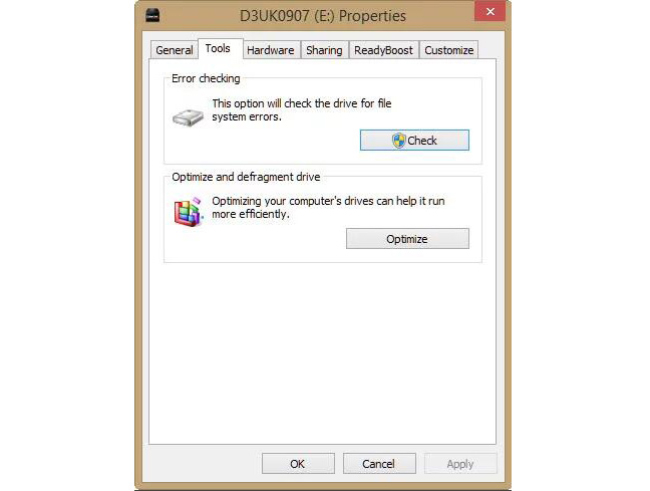
Kart görünmüyorsa kâşifGidin Başlama Menü ve arama Disk Yönetimi.
Bu araçta, Windows'un hangi sürücüleri arayabileceğini görebilirsiniz ve listede sürücü harfi olmayan sürücüler bulunabilir. SD kartınızı sürücüler listesinde tanımlayamıyorsanız, ya tamamen bitmiştir ya da kart okuyucusu düzgün çalışmıyordur (belki de sürücülerdeki bir sorundan dolayı).
SD kart oradaysa ancak bir sürücü harfi yoksa, üzerine sağ tıklamanız ve kullanabileceğiniz seçenekleri kullanarak bir sürücü harfi verin ya da Windows'un okuyabileceği ve ardından bir harfi atayabileceği bir dosya sistemine biçimlendirmeniz gerekir.